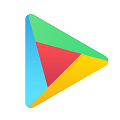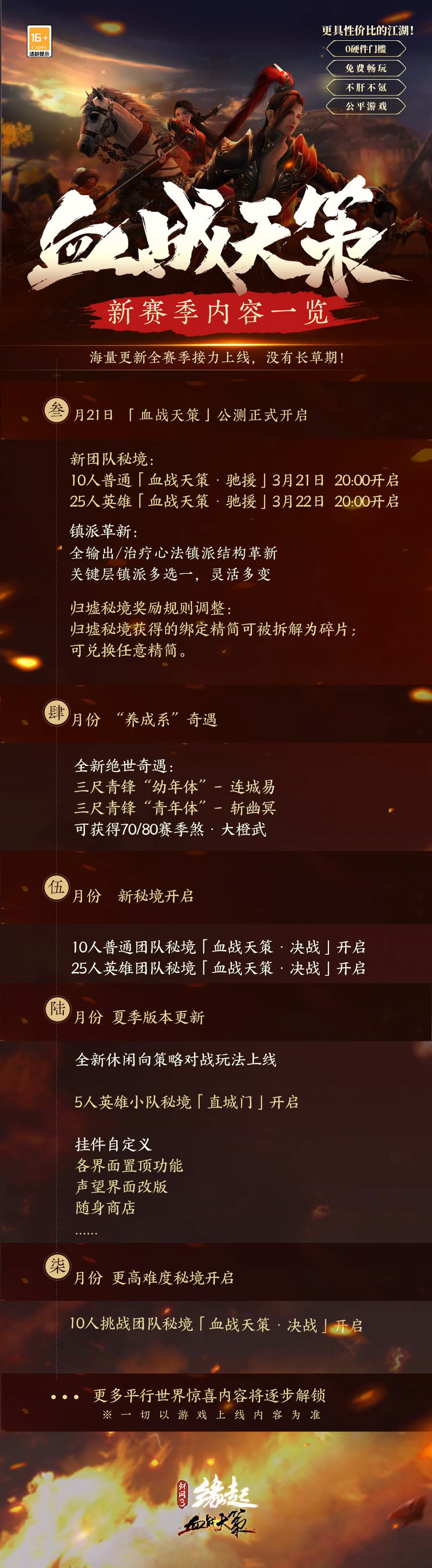怎么在Mac电脑中安装Google Chrome?如果您刚刚购买了一台全新的Mac电脑,或者想要尝试使用Google Chrome浏览器,那么您就来对地方了。下面将详细介绍如何在Mac电脑中安装Google Chrome。
首先,您需要打开您的Safari浏览器。Safari是Mac电脑默认的浏览器,您可以在Dock栏或者Launchpad中找到它。点击Safari图标以打开浏览器。
在Safari浏览器中,您需要输入“Google Chrome for Mac”作为搜索关键词,然后按下Enter键进行搜索。您可以选择通过Google官方网站或者其他可靠的下载网站来获取Google Chrome的安装文件。
一旦您找到了可信赖的来源并且点击了下载链接,您会发现一个.dmg文件已经被下载到了您的Mac电脑。通常情况下,这个文件会自动保存到“下载”文件夹中。您可以通过点击顶部的“窗口”按钮来打开Finder,随后在左侧导航栏中找到“下载”文件夹,并双击打开它。
当您在“下载”文件夹中找到了Google Chrome的安装文件后,双击这个文件来运行安装程序。随后,您会看到一个新的窗口弹出来,其中包含Chrome浏览器图标以及“将Google Chrome拖拽到应用程序文件夹”等字样。将Chrome图标拖拽到“应用程序”文件夹中。
一旦Google Chrome被成功拖拽到了“应用程序”文件夹中,您就可以关闭安装窗口并且退出Finder。现在,您可以在Launchpad或者“应用程序”文件夹中找到Google Chrome图标了。点击该图标即可打开Chrome浏览器,然后您就可以享受在Mac电脑上使用Google Chrome的愉快体验了。
-
 王者荣耀火力官网正版下载安装 v3.74.1.61900MB角色扮演
王者荣耀火力官网正版下载安装 v3.74.1.61900MB角色扮演 -
 蜡笔小新之小帮手大作战免费版39.96MB休闲益智
蜡笔小新之小帮手大作战免费版39.96MB休闲益智 -
 啸风蛮荒专属角色扮演
啸风蛮荒专属角色扮演 -
 宠物美国鹰生活模拟3D 435M模拟经营
宠物美国鹰生活模拟3D 435M模拟经营 -
 迷你卡车模拟器2024最新版84.18MB赛车竞速
迷你卡车模拟器2024最新版84.18MB赛车竞速 -
 巴尔干驾驶区229.45MB赛车游戏
巴尔干驾驶区229.45MB赛车游戏